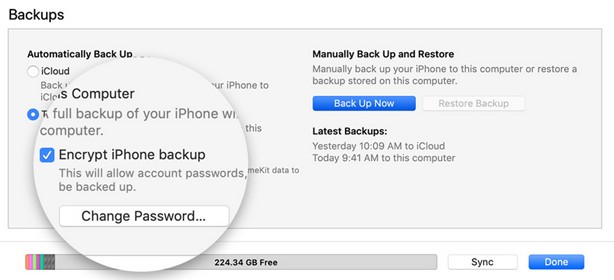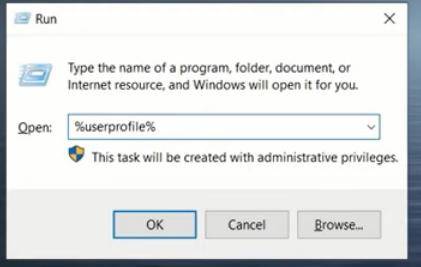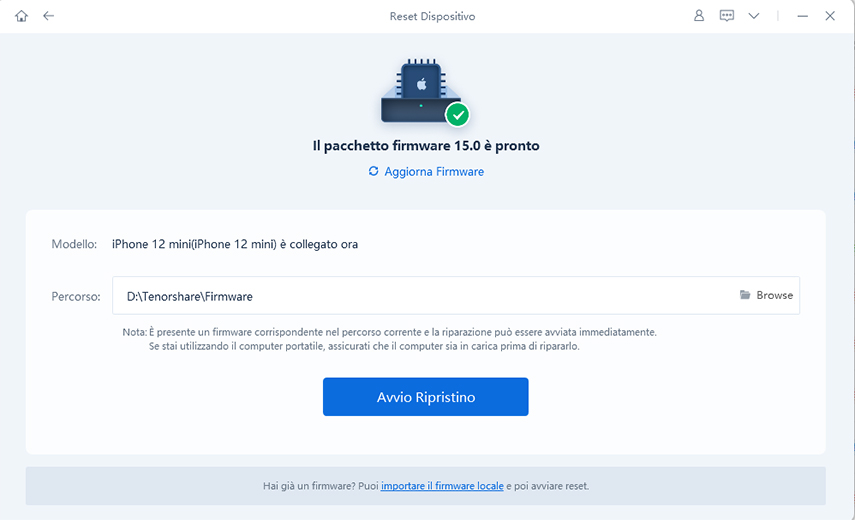Strumenti Gratuiti per il Downgrade di iOS 17/16 Che Dovresti Conoscere
Parlando degli aggiornamenti iOS, ogni anno Apple presenta nuove ed entusiasmanti funzionalità e miglioramenti. Tuttavia negli ultimi anni anche l’affidabilità della Apple, per quando riguarda gli aggiornamenti software non è più da considerarsi un’eccellenza. Se prima, infatti, ogni nuova release era esente da bug o malfunzionamenti, a partire da iOS 12 le cose sono cambiate. In sostanza, che si tratta di versioni beta o definitive, molti utenti lamentano decine di bug più o meno importanti. Stesso discorso lo passiamo fare con l’ultimo aggiornamento a iOS 17/16, che, seppur sia in fase di rilascio, sarà praticamente identico all’ultima versione beta attualmente utilizzata da milioni di utenti. Ed è proprio la beta definitiva di iOS 17/16 che sta iniziando a preoccupare seriamente gli utenti iPhone e iPad, visto, che ad oggi sono stati segnalati decine di bug.
In questo articolo vogliamo, pertanto, segnalarvi i 3 migliori software di downgrade di iOS 17/16, sia per la versione beta, attualmente in uso, sia per la versione finale che sarà rilasciata da qui a poco.
- 1. iTunes - Strumento di downgrade iOS 17/16 per Windows
- 2. Finder - Strumento di downgrade iOS 17/16 per Mac
- 3. ReiBoot - Strumento di downgrade per iPhone / iPad
1. iTunes - Strumento di downgrade iOS 17/16 per Windows
iTunes di Apple è senza dubbio uno degli strumenti più semplici utilizzabili per eseguire il downgrade di iOS. L'app iTunes ti consente di importare il firmware di iOS che preferisci per poterlo sostituire con la versione buggata di iOS 17/16.
Attenzione, utilizzare iTunes, garantisce certamente il corretto downgrade di iOS 17/16, ma, allo stesso tempo, cancellerà anche tutti i dati presenti sull’iDevice. Pertanto è necessario avere una copia di backup di sicurezza per poter ripristinare i file. Inoltre, per eseguire il downgrade avrai bisogno necessariamente dell’Apple ID e del passcode.
Ecco come puoi eseguire il downgrade di iOS 17/16 utilizzando iTunes.
- Scarica o aggiorna iTunes su Windows.
- Collega il tuo iPhone al PC.
- Vai su ipsw.me e seleziona il tuo modello di iPhone.
Ora, scegli il file IPSW della versione iOS che desideri ripristinare e fai clic sul pulsante download.
- Attendi la conclusione del download.
- Una volta concluso, avvia l'app iTunes.
Esegui un backup del tuo iPhone utilizzando iTunes prima di procedere al downgrade. Fare clic sul pulsante “Esegui backup ora” per avviare il processo di backup.

Al termine del backup. Torna alla cartella di backup di iTunes. Premere i tasti win+R e quindi digitare %userprofile% nella casella di comando.

Vai su Apple > MobileSync > Backup e trova la cartella di backup. Scorri verso il basso fino alla fine della cartella e trova il file info.plist file. Aprilo nel Blocco note.
- Ora tieni premuto ctrl+F e digita "Prodotto”. Ora fai clic su "Avanti" tre volte di seguito.
- Vedrai iOS 17/16. Rinominalo in iOS 15.5 poiché hai scaricato il file IPSW per iOS 15.5. Ora salva il file.
- Assicurati di disattivare “Trova il mio iPhone” nelle impostazioni in modo che non causi problemi.
- Una volta disattivato, torna su iTunes. Tieni premuto contemporaneamente il pulsante Maiusc e fai clic sul pulsante Ripristina iPhone.
- Dal computer, scegli il file IPSW che hai scaricato per la tua versione iOS. Questo processo potrebbe richiedere del tempo, quindi attendi pazientemente la fine del processo.
- Una volta concluso, il tuo iPhone si riavvierà. Potrai, se vuoi, ripristinare l’iPhone da backup o configurarlo come nuovo.

- Se selezioni il ripristino da backup, i dati verranno ripristinati sul tuo iPhone.
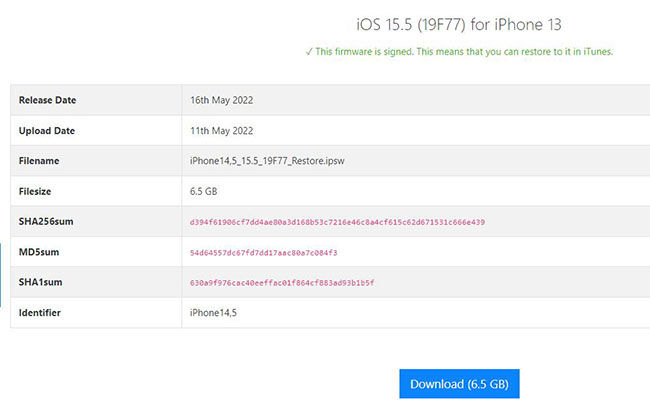
Pro:
- Gratuito.
- Non richiede Jailbreak.
Contro:
- Processo lungo per il downgrade.
- In alcuni casi può bloccarsi o essere lento.
2. Finder - Strumento di downgrade iOS 17/16 per Mac
Finder è uno strumento efficiente per eseguire il downgrade da iOS 17/16 a una versione precedente. Si tratta di uno strumento adatto per gli utenti Mac. Il suo funzionamento è praticamente simile a iTunes.
- Collega il tuo iPhone al PC. Vai su ipsw.me e scarica il file IPSW di iOS 15.5.
- Una volta fatto, avvia Finder sul tuo Mac.
Ancora una volta, dobbiamo fare un backup del dispositivo. Fare clic su Esegui backup ora e attendere il completamento del processo.
- Ora fai clic sulle opzioni di gestione del backup. Fai clic con il pulsante destro del mouse sul file di backup e seleziona “Mostra nel Finder”.
Aprire la cartella di backup e individuare il file denominato file info.plist. Aprilo con un blocco note e premi il tasto “Command + F” e cerca la parola "Prodotto". Rinomina iOS 17/16.0 in iOS 15.5 in modo che corrisponda alla versione del firmware iOS che vogliamo sostituire. Salva il file e torna al Finder.
Ora tieni premuto il tasto “Opzione” e fai clic sull'opzione “Ripristina iPhone”. Quindi, selezionare il file IPSW scaricato da ipsw.me.
- Fare clic su “Ripristina” per avviare il processo di downgrade.
- Una volta fatto, il tuo iPhone si riavvierà. Anche in questo caso, se vuoi, puoi ripristinare il backup o configurare l’iPhone come nuovo.
- I tuoi dati saranno ripristinati sul tuo iPhone e avrai installato la versione precedente, ovvero iOS 15.5
Pro:
- Funziona solo su macOS ma è molto simile a iTunes per Windows.
- Fornisce l'opzione di backup.
Contro:
- Processo lungo.
- Nessun download del firmware all'interno del software.
3. ReiBoot - Strumento di downgrade per iPhone / iPad
Tenorshare ReiBoot è uno dei migliori strumenti di downgrade per iPhone / iPad. Il programma, sviluppato da Tenorshare e apprezzato da migliaia di utenti Apple, offre numerose funzionalità, oltre, ovviamente, al downgrade di iOS 17/16. È disponibile sia per Mac che per Windows.
Ecco come utilizzare ReiBoot per eseguire il downgrade di iOS.
Scarica e installa iReiBoot sul tuo Windows o Mac.
Collega il tuo iPhone al PC. Avvia Tenorshare ReiBoot. In automatico riconoscerà il dispositivo iOS collegato. Quando rilevato, fai clic sul pulsante verde "Inizia".

Avrai due opzioni. “Riparazione standard” e “Riparazione profonda”. Nel nostro caso selezioniamo la riparazione profonda.

Scarica il firmware iOS 15.5.

Al termine del download, fai clic su "Inizia Riparazione Profonda". Conferma il messaggio di avviso visualizzato.

Una volta concluso, fai clic sul pulsante "Ripara o Repair" per avviare il processo. Non c'è bisogno di preoccuparsi dei dati, è sufficiente eseguire un backup per poterlo recuperare successivamente.

Il processo richiederà alcuni minuti. Una volta fatto, il tuo iPhone si riavvierà.

Per recuperare i dati, tocca “Ripristina da Mac o PC” quando vedrai la pagina App e dati. Segui le istruzioni e recupera il tuo backup.
- Questo è tutto! Il tuo iPhone è stato ripristinato alla versione iOS 15.5.
Pro:
- È molto più facile rispetto a iTunes e Finder.
- Veloce. Downgrade eseguito in pochi clic.
- Esegui il downgrade senza jailbreak.
- Sicuro al 100%.
Contro:
- Ha un costo fisso, anche se molto contenuto.
Sommario
Se stai cercando uno strumento per eseguire il downgrade iOS in maniera sicura e professionale, leggi la nostra guida per imparare ad utilizzare i tre metodi che ti abbiamo consigliato. Provali tutti e scegli il programma che più si adatta alle tue esigenze. Se hai bisogno di un software, semplice e che svolge il downgrade in automatico, ti consigliamo sinceramente di utilizzare Tenorshare ReiBoot in quanto è facile da usare, sicuro e veloce.
Esprimi la tua opinione
Esprimi la tua opinione
Crea il tuo commento per Tenorshare articoli
- Tenorshare 4uKey supporta come rimuovere la password per il tempo di utilizzo schermo iPhone o iPad senza perdita di dati.
- Novità Tenorshare: iAnyGo - Cambia la posizione GPS su iPhone/iPad/Android con un solo clic.
- Tenorshare 4MeKey: Rimuovere il blocco di attivazione di iCloud senza password/Apple ID.[Supporto iOS 16.7].

ReiBoot for iOS
No.1 Software Gratis Per la Riparazione & il Recupero del Sistema iOS
Riparazione Facile & Veloce